Google ชีต: เพิ่มข้อความหลายบรรทัดในเซลล์เดียว

มีหลายสถานการณ์ที่คุณต้องการเพิ่มข้อความหลายบรรทัดภายในเซลล์เดียวใน Google ชีต วิธีการที่คุณสามารถใช้ได้ง่ายและมีประสิทธิภาพ

การตั้งค่าสิทธิ์แก้ไขใน Google ชีตช่วยให้คุณป้องกันไม่ให้ผู้ใช้อื่นทำการเปลี่ยนแปลงไฟล์ของคุณโดยไม่ได้รับอนุญาต การเปลี่ยนแปลงสามารถช่วยได้ แต่ถ้าคุณต้องการป้องกันไม่ให้ผู้อื่นทำการเปลี่ยนแปลง คุณมีสิทธิ์เปลี่ยนแปลงได้
ด้วยตัวเลือกต่างๆ ของ Google ชีต คุณสามารถทำให้ไฟล์ของคุณไม่มีการแก้ไข และอนุญาตให้เฉพาะคนที่คุณไว้วางใจทำการเปลี่ยนแปลงที่จำเป็นเท่านั้น แม้ว่าคุณจะอนุญาตให้ผู้อื่นแก้ไขไฟล์ของคุณแล้ว แต่ต้องการเพิกถอนสิทธิ์ในการแก้ไขนั้น ก็สามารถทำได้เช่นกัน
เมื่อคุณเปิดไฟล์ Google ชีตแล้ว ให้เลือกเซลล์ที่คุณต้องการป้องกันไม่ให้แก้ไข คลิกแท็บข้อมูลที่ด้านบน ตามด้วยตัวเลือกป้องกันชีตและช่วง
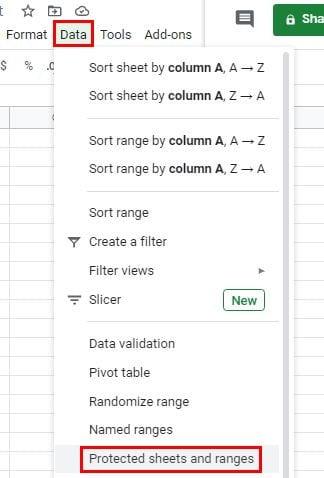
ถ้าคุณรู้สึกว่ามันจำเป็นที่คุณสามารถพิมพ์คำอธิบาย แต่ไม่ลืมที่จะคลิกบนสีเขียวกำหนดสิทธิ์ปุ่ม
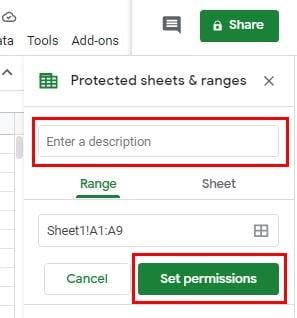
ไม่ว่าคุณจะต้องการให้ผู้อื่นเข้าถึงหรือเพิกถอนสิทธิ์ในการแก้ไข ขั้นตอนก็เหมือนกัน ตรวจสอบให้แน่ใจว่าได้เลือกตัวเลือกจำกัดผู้ที่สามารถแก้ไขช่วงนี้ คลิกเมนูแบบเลื่อนลงทางด้านขวาของตัวเลือกOnly You คลิกตัวเลือกกำหนดเองเพื่อดูตัวเลือกเพิ่มเติม
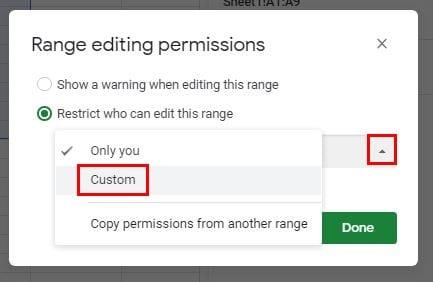
หากคุณให้สิทธิ์ผู้ใช้ในการแก้ไขแล้ว ผู้ใช้จะอยู่ภายใต้ส่วนเลือกผู้ที่สามารถแก้ไขได้ ผู้ที่ได้รับอนุญาตให้แก้ไขจะมีเครื่องหมายถูกที่ด้านขวาของชื่อ หากต้องการเพิกถอนสิทธิ์ในการแก้ไขของผู้อื่น ให้ยกเลิกการเลือกแล้วคลิกปุ่มเสร็จสิ้น
คุณยังสามารถอนุญาตให้ทุกคนในรายการแก้ไขได้ แต่แสดงข้อความเตือนให้พวกเขาเห็น วิธีนี้ช่วยป้องกันการแก้ไขโดยไม่ได้ตั้งใจได้ดี ผู้ใช้รายอื่นอาจคิดว่ากำลังแก้ไขเซลล์ใดเซลล์หนึ่ง แต่เนื่องจากพวกเขากำลังรีบ พวกเขาจึงคลิกเซลล์ผิด ในการตั้งค่าข้อความเตือนนี้ ให้ไปที่ข้อมูล > แผ่นงานและช่วงที่มีการป้องกัน > ตั้งค่าสิทธิ์ > แสดงคำเตือนเมื่อแก้ไขช่วงนี้
หากคุณต้องการเลิกทำการอนุญาตใดๆ ที่คุณตั้งค่าไว้ เพียงคลิกที่การอนุญาตที่คุณต้องการลบและคลิกที่ไอคอนถังขยะ
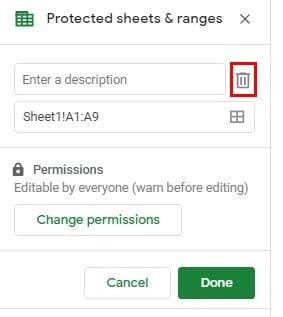
หากต้องการให้ผู้อื่นดูแผ่นงานเท่านั้น คุณจะต้องแทนที่สิทธิ์ในการแก้ไขสำหรับสิทธิ์ในการดู คุณสามารถทำได้โดยไปที่Data > Protected Sheets and Ranges > Sheet > Set Permissionsและในหน้าต่างต่อไปนี้ ให้เลือกผู้ที่คุณต้องการให้สิทธิ์ในการแก้ไข (ไม่บังคับ) โปรดจำไว้ว่าสามารถให้หรือเพิกถอนสิทธิ์ในการแก้ไขได้ในตัวเลือกกำหนดเอง
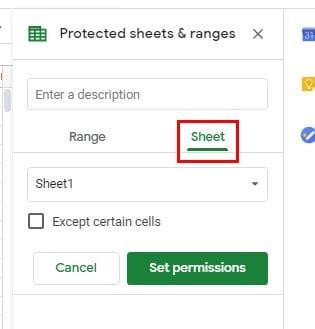
Google ชีตเป็นเครื่องมือที่ยอดเยี่ยมเมื่อคุณต้องการแชร์ไฟล์กับทีมของคุณ แต่ในยามที่คุณต้องการควบคุมสิ่งที่คนอื่นสามารถสัมผัสได้และไม่สามารถแตะต้องได้ การมีเคล็ดลับเหล่านี้ในใจก็เป็นเรื่องที่ดีมาก
มีหลายสถานการณ์ที่คุณต้องการเพิ่มข้อความหลายบรรทัดภายในเซลล์เดียวใน Google ชีต วิธีการที่คุณสามารถใช้ได้ง่ายและมีประสิทธิภาพ
หาก Google ชีตไม่อนุญาตให้คุณพิมพ์และแก้ไขไฟล์ ให้ลองรีเฟรชหน้า รีสตาร์ทเบราว์เซอร์ และรีบูตเครื่องคอมพิวเตอร์
เรียนรู้วิธีซ่อนและเลิกซ่อนแถวและคอลัมน์ใน Google ชีตเพื่อให้การทำงานของคุณมีประสิทธิภาพมากยิ่งขึ้น
หาก Google ชีตไม่โหลดหรือไม่สามารถเปิดเอกสารได้ คุณสามารถใช้คู่มือการแก้ปัญหานี้เพื่อแก้ไขปัญหา
เรียนรู้วิธีเปิดใช้งานการตรวจตัวสะกดใน Google ชีตหรือเพิ่มคำลงในพจนานุกรม
จะมีอะไรน่ารำคาญไปกว่า Google ชีตที่แสดงแผ่นเปล่าเมื่อคุณต้องการดูและตรวจสอบเอกสารสำคัญที่คุณเป็นอย่างรวดเร็ว
Google ชีตเป็นทางเลือกที่ดีสำหรับโปรแกรมเพิ่มประสิทธิภาพการทำงานที่มีราคาแพง เช่น Excel – ชีตมีฟังก์ชันการทำงานที่เหมือนกันมาก แม้ว่าจะจัดเป็น
ถ้าคุณต้องการส่งเอกสาร Google ชีตให้ใครซักคน คุณก็อาจยินดีที่จะแบ่งปันชีตกับพวกเขา แต่ก็ไม่ได้ผลในทุกกรณี สำหรับเรียนรู้วิธีแปลงสเปรดชีต Google ชีตเป็นไฟล์ PDF อย่างรวดเร็วด้วยขั้นตอนเหล่านี้
โดยปกติ ในสเปรดชีต คุณจะมีข้อความหนึ่งบรรทัด ข้อมูลหนึ่งส่วนต่อเซลล์ ไม่ว่าข้อมูลจะเป็นเช่นไร จำนวน วันที่ อะไรก็ได้จริงๆ
หากคุณต้องจัดการกับรายการตัวเลขเป็นประจำ การดูรายการที่น่าเบื่อเหล่านั้นอาจช่วยคุณได้ บางทีในที่ทำงาน คุณไม่มีทางเลือกอื่นนอกจากต้องจัดการกับ Google ชีต ช่วยให้คุณสามารถเพิ่มแผนภูมิที่ดูสวยงามลงในสเปรดชีตของคุณได้ เพียงใช้คู่มือนี้และเรียนรู้ว่ามันเป็นอย่างไร
สเปรดชีตของ Google ชีตไม่ได้ดูง่ายเสมอไป – แถวของระเบียนและข้อมูลที่ไม่สิ้นสุดอาจทำให้ดูสับสน แต่มีวิธีที่จะทำให้
ด้วยความก้าวหน้าทางเทคโนโลยีทำให้ความต้องการประสิทธิภาพในการทำงานเพิ่มมากขึ้น เทคนิคสเปรดชีตพื้นฐาน เช่น สูตร ตาราง และตัวกรองใน Google เรียนรู้วิธีสร้างและใช้มาโครอัตโนมัติใน Google ชีตด้วยบทแนะนำนี้
ในการเพิ่มแถบข้อผิดพลาดใน Google ชีต คุณจะต้องตรวจสอบให้แน่ใจว่าข้อมูลของคุณถูกต้อง สร้างกราฟ และเลือกตัวเลือกแถบข้อผิดพลาด
ในการแก้ไขข้อผิดพลาดไม่พบค่าอาร์เรย์ในชีต คุณจะต้องรวมสูตรของคุณไว้ในสูตรอาร์เรย์
คุณสามารถเพิ่มคำอธิบายคำศัพท์ใน Google ชีตได้โดยการเลือกช่วงข้อมูลในกล่องป้ายกำกับภายในแถบด้านข้างเครื่องมือแก้ไขแผนภูมิสำหรับกราฟ
Flashcards เป็นเครื่องมือการเรียนรู้ที่ยอดเยี่ยมเช่นเดียวกับคู่หูเสมือนจริง เนื่องจาก Google Docs เป็นทางเลือกฟรีที่สมบูรณ์แบบสำหรับเครื่องมือ Office ที่ต้องเสียเงิน
Google ไดรฟ์คือระบบจัดเก็บข้อมูลบนคลาวด์ที่ให้คุณจัดเก็บข้อมูลออนไลน์ได้มากถึง 15GB คุณลักษณะบางอย่างของ Google ไดรฟ์คือ: 1. อัปโหลด
Google ชีตเป็นเครื่องมือที่ยอดเยี่ยมสำหรับการติดตามข้อมูลและการแสดงข้อมูลด้วยภาพ กราฟ แผนภูมิ และอื่นๆ – ขอบคุณออนไลน์ฟรีของ Google
หากคุณพิมพ์เอกสาร Google ชีตไม่ได้ คุณอาจต้องแก้ไขปัญหาทั้งเบราว์เซอร์และเครื่องพิมพ์
Google ชีตมีรายการคุณสมบัติที่มีประโยชน์มากมาย – มีหลายสิบสิ่งที่คุณสามารถทำได้ด้วยคุณสมบัติเหล่านี้ อย่างน้อยก็มีเมนูดรอปดาวน์ที่มีประโยชน์
หากแอพและโปรแกรมที่ไม่ได้ปักหมุดกลับมาที่แถบงาน คุณสามารถแก้ไขไฟล์ Layout XML และนำบรรทัดกำหนดเองออกไปได้
ลบข้อมูลที่บันทึกจากการเติมข้อมูลอัตโนมัติของ Firefox โดยทำตามขั้นตอนง่าย ๆ และรวดเร็วสำหรับอุปกรณ์ Windows และ Android.
ในบทเรียนนี้ เราจะแสดงวิธีการรีเซ็ตแบบซอฟต์หรือฮาร์ดบน Apple iPod Shuffle.
มีแอปที่ยอดเยี่ยมมากมายบน Google Play ที่คุณไม่สามารถช่วยได้แต่ต้องสมัครสมาชิก หลังจากนั้นรายการนั้นจะเพิ่มขึ้น และคุณจะต้องจัดการการสมัครสมาชิก Google Play ของคุณ
การค้นหาไพ่ที่ถูกต้องเพื่อชำระเงินในกระเป๋าของคุณอาจเป็นเรื่องยุ่งยาก ในช่วงไม่กี่ปีที่ผ่านมา บริษัทต่างๆ ได้พัฒนาและเปิดตัวโซลูชันการชำระเงินแบบไม่สัมผัส
การลบประวัติการดาวน์โหลด Android ช่วยเพิ่มพื้นที่จัดเก็บและยังมีประโยชน์อื่น ๆ อีกมากมาย นี่คือขั้นตอนที่ต้องทำตาม.
คู่มือนี้จะแสดงวิธีลบภาพถ่ายและวิดีโอจาก Facebook โดยใช้ PC, อุปกรณ์ Android หรือ iOS.
เราใช้เวลาสั้นๆ กับ Galaxy Tab S9 Ultra และมันเป็นแท็บเล็ตที่สมบูรณ์แบบสำหรับการจับคู่กับคอมพิวเตอร์Windows ของคุณหรือ Galaxy S23
ปิดเสียงข้อความกลุ่มใน Android 11 เพื่อควบคุมการแจ้งเตือนสำหรับแอพ Messages, WhatsApp และ Telegram.
ล้างประวัติ URL บนแถบที่อยู่ใน Firefox และเก็บเซสชันของคุณให้เป็นส่วนตัวโดยทำตามขั้นตอนที่เร็วและง่ายเหล่านี้.













![วิธีเพิ่มคำอธิบายข้อความและป้ายกำกับใน Google ชีต [คู่มือฉบับเต็ม] วิธีเพิ่มคำอธิบายข้อความและป้ายกำกับใน Google ชีต [คู่มือฉบับเต็ม]](https://cloudo3.com/resources3/images10/image-572-1009002029247.jpg)













